2025-06-16更新
414 ビュー
5分 で読む
Ingressに新しいポータルを作成する方法を見つけてみませんか?Pokémon Goが大ヒットする以前、Nianticは革新的なゲーム「Ingress」を発表しました。世界中で100万人以上のプレイヤーを抱えるIngressでは、デバイスのGPSで検知された現実世界の様々な場所に点在する謎のポータルとインタラクトできます。これらのポータルは緑、灰色、青の色で、ゲーム内の様々な勢力を表しています。ゲームはスリリングですが、動き回ることが多く、すべての人に合うとは限りません。この記事では、Ingressでポータルを追加する方法を説明します。また、Ingress PrimeのGPS位置情報を変更する最適な方法も紹介します。

パート 1: Ingress のポータルとは何ですか?
「Ingress」におけるポータルとは、プレイヤーがモバイルデバイスを使ってマークする現実世界の場所です。ランドマーク、パブリックアート、史跡、地元のユニークなお店など、あらゆる場所が対象となります。ポータルはゲーム内のインタラクションポイントとして機能し、プレイヤーはレゾネーターなどのアイテムを配置することで、エンライテンドまたはレジスタンスのいずれかの陣営でポータルを操作できます。ポータルはゲームプレイの中心であり、ポータルの確保、リンク、そして制御はゲームにおける戦略的優位性にとって不可欠です。
Ingress ポータルの基準の詳細:
Ingress ポータルの基準の詳細は次のとおりです。
- 公共スペース: ポータルは、公園、広場、公共の芸術施設など、誰もが安全にアクセス可能な公共スペースに設置する必要があります。
- 歴史的または文化的意義: ポータルは歴史的、文化的、または芸術的な意義を持つべきです。これには、ランドマーク、彫像、壁画、その他の注目すべき特徴が含まれます。
- 重複なし: ポータルは同じエリア内の既存のポータルと重複しないようにする必要があります。これにより、プレイヤーにとって多様性に富み、興味深いプレイ体験が保証されます。
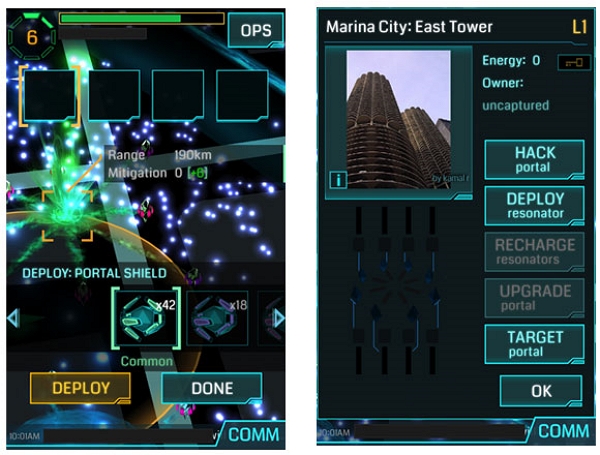
パート 2: Ingress にポータルを追加するにはどうすればいいですか?
Ingressにポータルを追加する方法を知りたいですか?Ingressにポータルを追加することは、ゲームプレイにおいて非常に重要な要素です。ポータルはゲーム内でのインタラクションの重要な場所となるからです。Ingressにポータルを追加する方法は次のとおりです。
ステップ1: メインメニューをタップし、次にノミネートをタップします (少なくともレベル 10 である必要があります)。
ステップ2: 情報画面を確認して「次へ」をタップします。
ステップ3: 地図をドラッグしてポータル マーカーを目的の場所に配置し、「確認」をタップします。
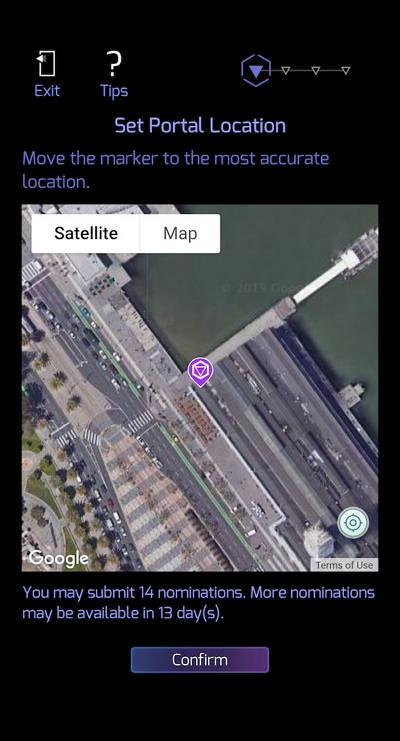
ステップ4: ポータルの鮮明な写真を撮るか、携帯電話から写真を選択してください。
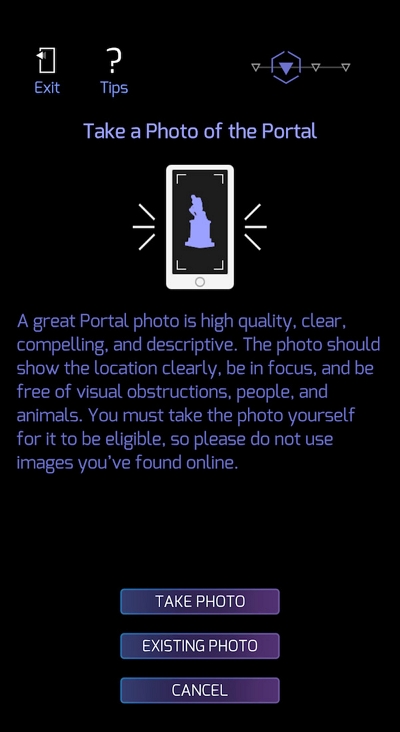
ステップ5: ポータル周辺のエリアの写真をもう一枚撮り、「次へ」をタップします。
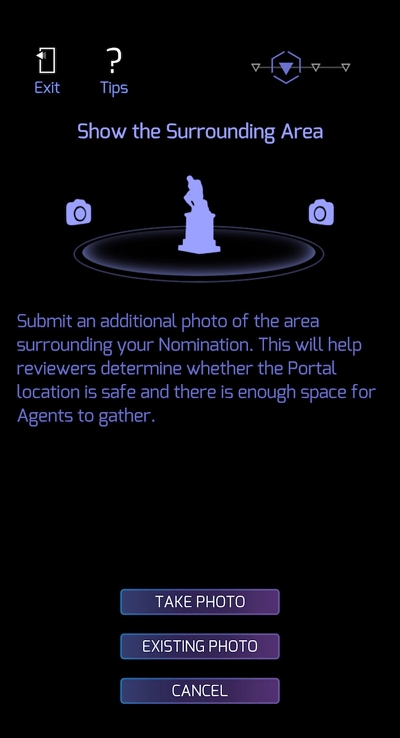
ステップ6: ポータルに名前を付け、ポータルについて少し説明します。
ステップ7: すべてを確認して「確認」をタップしてください。完了すると、審査中であることをお知らせするメールが届きます。しばらく時間がかかる場合がありますが、しばらくお待ちください。メールで最新情報をお知らせします。
- 承認されれば素晴らしいですね!あなたの貢献によって、より多くの探検家が訪れるかもしれません。ただし、ノミネートされたポータルのすべてがIngressに採用されるわけではありません。
- 承認されなかった場合は、ポータルの基準をご確認の上、もう一度お試しください。多くの候補が寄せられますが、すべてが承認されるわけではありません。素敵なスポットを追加する準備はできましたか?さあ、始めましょう!
パート 3: Ingress ポータルを作成する方法
Ingressポータルの作成は楽しいものですが、申請がスムーズに進むためにはルールを守ることが重要です。Ingressで新しいポータルを作成するには、以下の手順に従ってください。
ステップ 1: レベルを確認します。 Ingress でレベル 10 に到達していることを確認してください。ポータルを申請できるかどうかは、メインメニューの「NOMINATIONS」ボタンで確認できます。
ステップ 2: 制限を覚えておいてください。 特にレベル 10 未満の場合は、指名できる数に上限があることにご注意ください。2 週間ごとに指名できる注目地点 (POI) は 14 件のみです。
ステップ 3: 適切な場所を選択します。 ポータルを送信する前に、次の点を考慮してください。
- その場所は他の人が簡単に到達でき、安全な場所である必要があります。
- それは人が作ったもので、動いていないものに違いありません。
- 緊急サービスの妨げになる可能性のあるエリアや立ち入り禁止のエリアは避けてください。
- 私有地、道路、湖などの自然スポットでは投稿しないでください。
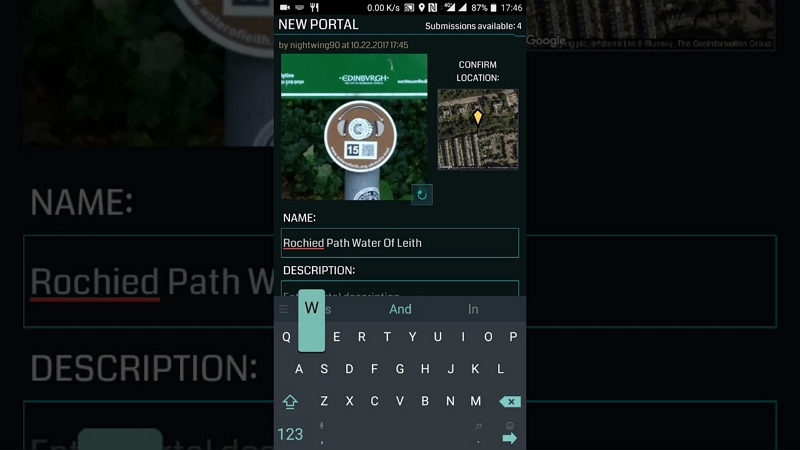
ステップ 4: 選択したスポットを適切に送信します。 良い場所を見つけたら、次の手順に従ってください。
- メインメニューの「ノミネート」ボタンをタップします。
- 位置マーカーが正しいことを確認してください。
- 自分でその場所の鮮明な写真を撮り、画質が良く、人が写っていないことを確認してください。
- エリアの様子を示す写真を追加できます。
- ポータルに名前を付け、その歴史や特別な理由など、ポータルについて少し書いてください。
- 送信する前にすべてを再確認してください。
- 忍耐強く待ってください。上位レベルのプレイヤーが審査するため、承認には時間がかかります。
ポータルが承認される可能性を高めるには、以下の手順に従ってください。ポータルを申請する場所には常に注意してください。品質と適合性が重要です。
パート 4: Ingress でポータル編集を送信するにはどうすればいいですか?
Ingressでレベル10に到達すると、ポータルのタイトル、写真、説明、場所の変更など、ポータルの編集を提案する貴重な権限が得られます。Ingressで新しいポータルを申請するには、以下の手順に従ってください。
ステップ 1: ポータルの詳細にアクセスします。 まず、スキャナーでポータルを見つけます。画面上でポータルを直接タップするか、COMMインターフェースからポータルの名前を選択することで確認できます。
ステップ 2: 編集オプションを選択します。 ポータルの詳細ページで、右上隅にある 3 つのドット メニューをタップします。
ステップ 3: 編集タイプを選択します。 編集したい内容に応じて、メニューから適切なオプションを選択します。
- タイトルを編集: ポータルの新しいタイトルを提案する場合。
- 場所を編集: ポータルの地理座標の変更を提案するため。
- 説明の追加/編集: ポータルの既存の説明を強化または変更します。
ステップ 4: 正しい情報を提供します。 次の画面で必要な情報を入力してください。場所の編集では、地図上のマーカーを調整して、希望の場所を正確に反映させることができます。
ステップ 5: 写真を送信します。 ポータルに新しい写真を提案する場合は、「写真を追加」をタップします。デバイスのカメラで新しい写真を撮影するか、デバイスのギャラリーから写真を選択できます。
ステップ 6: 送信を完了します。写真を選択または撮影した後、「送信」をタップして編集の提案を送信し、レビューをもらいます。
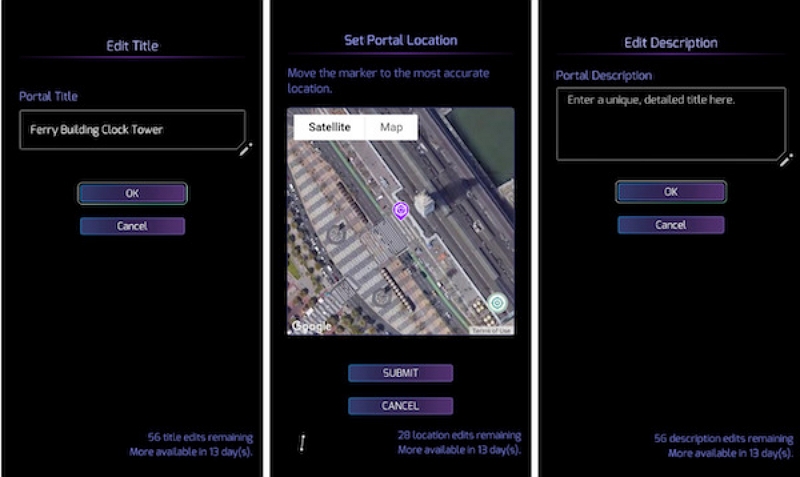
ボーナス: Ingress Prime の GPS 位置情報を変更するには?
Ingress PrimeでGPS位置情報を変更する方法について議論しましょう。便利な方法としては、 iWhere iPhone位置情報チェンジャーこのツールを使えば、スマートフォンの現在地情報を変更するための様々なオプションが利用できます。アプリをインストールしてスマートフォンに接続すれば、好きな場所に簡単に移動できます。さらに、iWhere iPhone Location Changerには、ワンストップ、マルチストップ、ジョイスティックモード、変更モードなど、様々なモードが用意されているので、仮想空間を自由に移動して楽しむことができます。また、GPXファイルの読み込みや送信、移動速度の制御、移動履歴の記録なども可能で、ゲームプレイをスムーズに進めることができます。
主な機能:
- 速度を変更: キャラクターの移動速度を、歩行速度から超高速 (1 m/s ~ 50 m/s) まで選択できます。
- 変更モード: キャラクターが移動している間にそのルートを調整し、目的の場所にすぐに移動できるようにします。
- ジョイスティックモード: 便利な GPS ジョイスティックを使用すると、Ingress の GPS 位置をどこにでも移動できます。
- プライバシー: iWhere テクノロジーは、オンライン アクティビティのプライバシーを維持し、位置情報に基づく制限を回避するのに役立ちます。
iWhere iPhone Location Changer を使用して Ingress Prime の GPS 位置情報を変更する手順は次のとおりです。
ステップ 1. iWhere の使用を開始する: 公式サイトからiWhere iPhone Location Changerアプリを開きます。iOSデバイスをUSBケーブルでPCに接続します。「開始」をクリックし、その下のボックスにチェックを入れます。

ステップ2. モードを選択: プログラムには4つのオプションが表示されます。「位置情報の変更」「ワンストップモード」「マルチストップモード」「ジョイスティックモード」です。「位置情報の変更」を選択すると、現在地を非表示にできます。

ステップ3. 現在地を確認する: 「場所を変更」を選択すると、現在地を示す地図が表示されます。拡大または縮小して詳細を確認できます。

ステップ4. 場所を変更する: 現在地を変更するには、検索ボックスに新しい場所を入力するか、地図を目的の場所までドラッグしてください。「変更を確認」をクリックして現在地を更新してください。

結論:
この記事では、Ingressにポータルを追加する方法を解説しました。Ingressは、ポータルを操作してエキサイティングな体験ができることから、世界中で多くのプレイヤーに愛されている人気ゲームです。ポータルの追加はゲームをより面白くするため重要です。ルールに従うことで、追加するポータルの品質を確保できます。ゲーム体験をさらに向上させたいなら、iWhere iPhone Location Changerがおすすめです。ゲーム内で現在地を操作できるため、ゲーム内の様々な場所を簡単に探索できます。iWhereは使いやすく、便利な機能が多数搭載されているため、Ingressを愛するすべてのプレイヤーにとって最適なアプリです。
